1、在利用WTG制作系统启动U盘时,在其”U盘启动方式“设置界面中,选择相应的U盘后,点击”高级设置“按钮。

2、如图所示,在其”高级设置“界面中,将”目标系统启动方式“设置为”Legacy“,点击”确定“按钮,之后就可以根据提示向导进行制作系统U盘操作了。

3、由于雉搽妤粲Legacy系统启动方式可以支持更多主板的启动,因此作为制作系统U盘的首选。对于系统U盘启动系统时出现的蓝屏问题,我们可以通过以下方法来解决。首先,我们进入Bios界面,切换到”Boot“选项卡,将“Boot Mode”设置为“Legacy”。

4、同时确保将“USB Boot”设置为“Enabled”,即启用USB启动系统功能。

5、从“Legacy”设备列表中找到系统U盘所在设备,利用操作说明提示按“F5”或“F6”将系统U盘启动为第一启动项。

6、接下来是最为关键的一步:将光标移动 到“ OS Optimized Default”选项上,将其设置为“Other OS”。
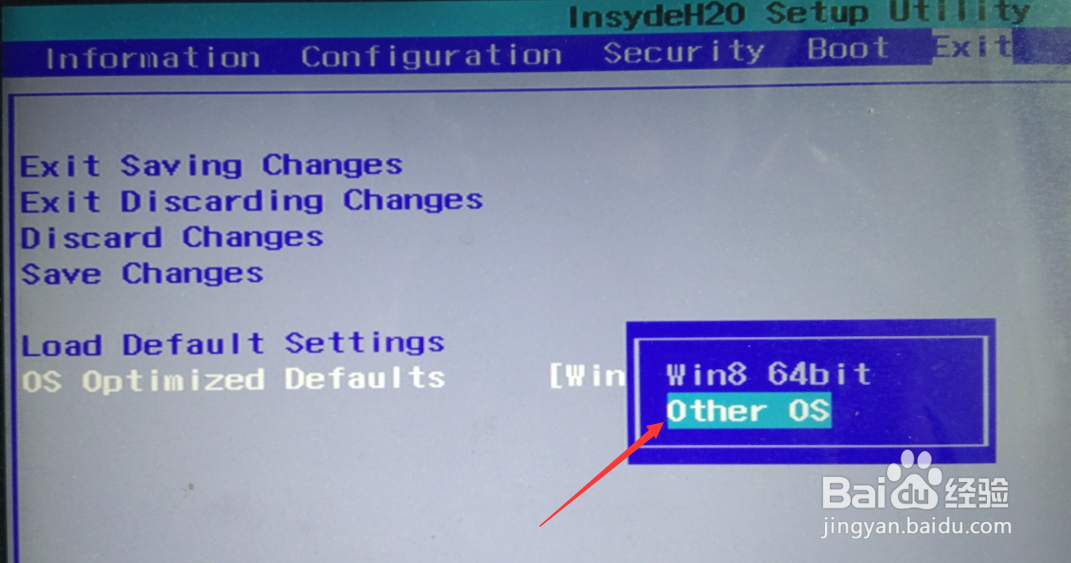
7、最后切换到“Exit“选项卡,点击”Save Settings Change“项,选择“Yes”按钮保存BIos设置并重启电脑。

8、最后就可以通过系统U盘进入操作系统界面,同时蓝屏现象消失。

